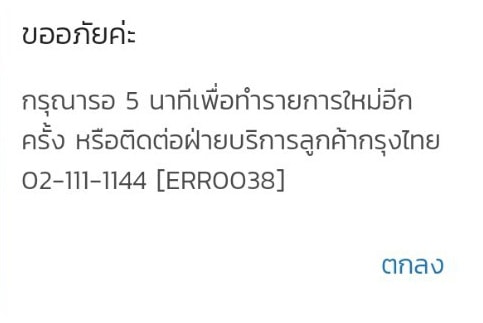วิธีติดตั้งแอปเป๋าตังรับสิทธิ์เราชนะ รอเงินเข้า 7000 บาท
อัปเดต :
ขั้นตอนต่อไปของการรับสิทธิ์เราชนะคือวิธีติดตั้งแอปเป๋าตัง
หากท่านได้รับสถานะ “ระบบได้รับข้อมูลของท่านแล้ว” ขอให้ท่านรอตรวจสอบสิทธิว่าจะได้ หรือไม่ได้ในวันที่ 8 กุมภาพันธ์ 2564 ตั้งแต่เวลา 6.00 น. ที่เว็บไซต์ www.เราชนะ.com
- 29 ม.ค. ลงทะเบียน
- 8 ก.พ. ตรวจสอบสิทธิ์
- 12 ก.พ. ปิดให้ลงทะเบียน
- 18 ก.พ. เงินเข้า 2,000 บาท
- 25 ก.พ. เงินเข้า 1,000 บาท
- 4 มี.ค. เงินเข้า 1,000 บาท
- 11 มี.ค. เงินเข้า 1,000 บาท
- 18 มี.ค. เงินเข้า 1,000 บาท
- 25 มี.ค. เงินเข้า 1,000 บาท
*รวมรับ 7,000 บาทสามารถสะสมหรือสมทบได้ และต้องใช้ให้หมดก่อน 31 พฤษภาคม 2564 ครับ
👍 ความหมาย 3 สถานะโครงการเราชนะ
👍 วิธีลงทะเบียนเราชนะ 7,000 บาท แบบละเอียด
👍 โครงการเราชนะ กดเป็นเงินสดไม่ได้
สถานะ “ระบบได้รับข้อมูลของท่านแล้ว โดยจะดำเนินการตรวจสอบคุณสมบัติของท่านตามเงื่อนไขโครงการต่อไป ทั้งนี้ท่านสามารถตรวจสอบสิทธิผ่านเว็บไซต์ www.เราชนะ.com ได้ตั้งแต่วันที่ 8 ก.พ. 64 เป็นต้นไป”
- ความหมายคือเขาจะเอาข้อมูลของท่านไปคัดกรองก่อนครับ
- ท่านยังไม่ได้รับสิทธิเราชนะ ต้องรอตรวจสอบ 8 ก.พ. ครับ
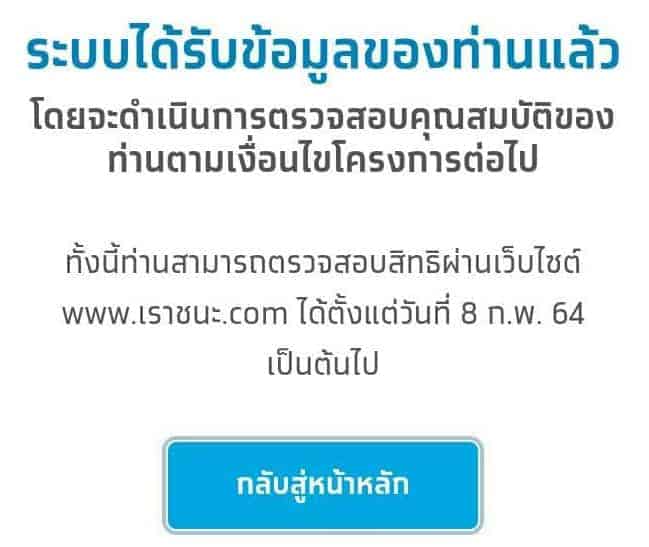
วิธีติดตั้งแอปเป๋าตังแบบละเอียด
- ดาวน์โหลดแอปเป๋าตัง
- ป้อนเบอร์โทรศัพท์
- ยืนยัน otp กด “ยืนยัน otp“
- อ่านเงื่อนไขในการใช้เป๋าตัง พร้อมกด “ตกลง“
- ตั้งค่ารหัส pin
- ยืนยันรหัส pin (ใส่รหัสpin อีกครั้ง)
- ติดตั้งแอปเป๋าตังเรียบร้อย
ขั้นตอนที่ 1 ดาวน์โหลดแอปเป๋าตัง
สำหรับผู้ที่ใช้โทรศัพท์มือถือ iOS 9.0 ขึ้นไป, Android 5.0 ขึ้นไป
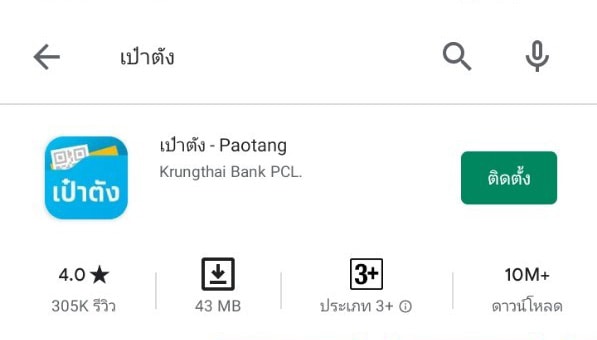
ขั้นตอนที่ 2 ป้อนเบอร์โทรศัทพ์
- ให้ท่านป้อนเบอร์โทรศัพท์ 10 หลัก ควรเป็นเบอร์ที่ใส่อยู่ในเครื่องตอนนี้
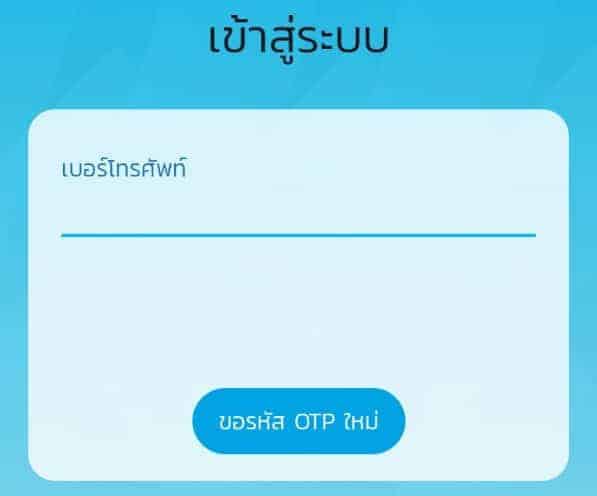
ขั้นตอนที่ 3 ยืนยันรหัส otp
จะมีรหัส otp ส่งมาทาง sms
- นำรหัส otp ที่ส่งมาใน sms มาใส่ลงในแอปเป๋าตัง
- เมื่อป้อนเสร็จระบบจะเปลี่ยนไปหน้าต่อไป
- แต่หากยังไม่ได้รับรหัส otp ให้ท่านกดปุ่ม “ขอรหัส otp ใหม่”
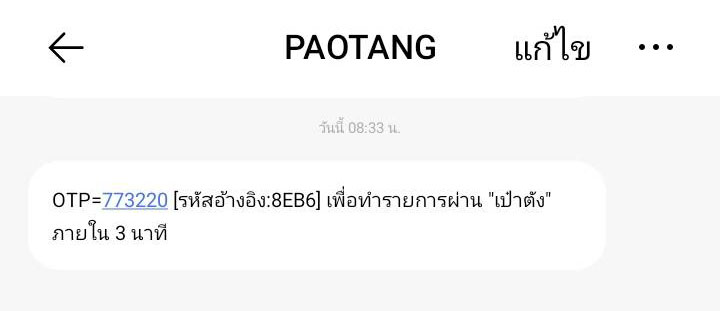
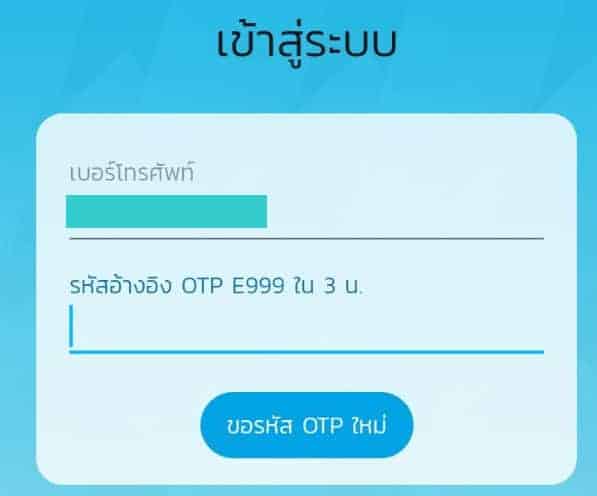
ขั้นตอนที่ 4 อ่านข้อตกลงและเงื่อนไข
ให้ท่านทำการอ่านข้อตกลงและเงือนไขในการใช้แอปเป๋าตัง
- อ่านข้อตกลงและเงื่อนไข
- ทำเครื่องหมายถูก “✔” หน้าช่อง ยอมรับเงื่อนไขการใช้บริการ
- กดปุ่ม “ตกลง“
*หากท่านไม่ทำเครื่องหมายถูก “✔” ปุ่ม “ตกลง” จะไม่สามารถกดได้ครับ

ขั้นตอนที่ 5 ตั้งค่ารหัส pin
เพื่อความปลอดภัยแอปเป๋าตังจะบังคับให้ท่านสร้างรหัส pin 6 หลักขึ้นมา
- ใส่รหัส pin 6 หลัก
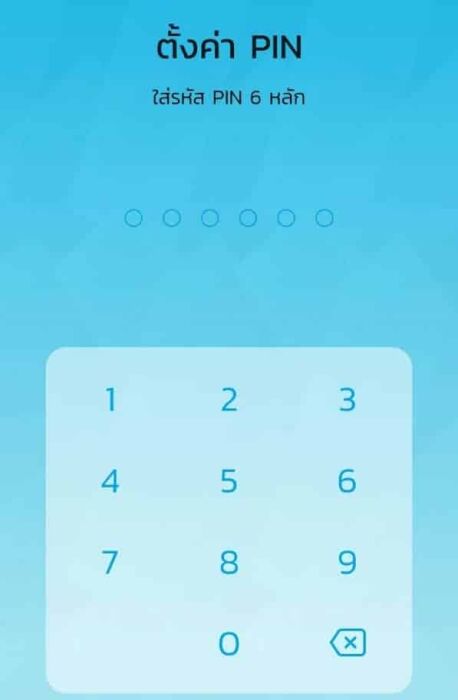
ขั้นตอนที่ 6 ยืนยันรหัส pin
ให้ท่านทำการกดยืนยันรหัสpin อีกครั้ง
- กดรหัสpin 6 หลักอีกครั้ง
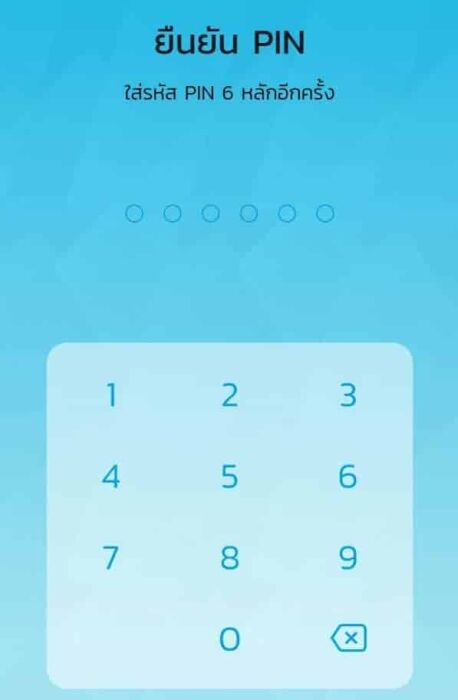
ขั้นตอนที่ 7 ติดตั้งแอปเป๋าตังเรียบร้อย
เมื่อทุกอย่างทำเสร็จเรียบร้อยแล้วจะพบกับหน้าแอปเป๋าตังแบบในรูปนี้ครับ
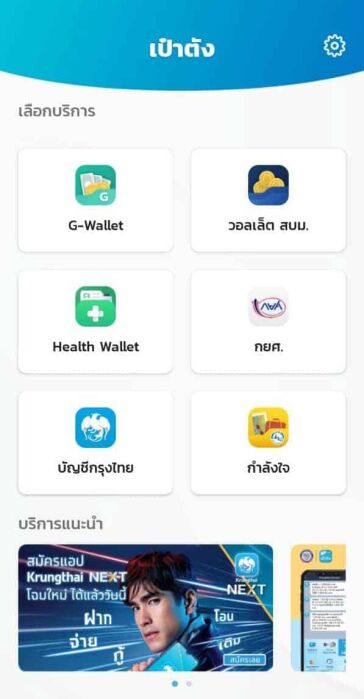
เป็นวิธีติดตั้งแอปเป๋าตังแบบง่ายๆ สามารถทำตามรูปได้เลยครับ
เพิ่มเติม
หากท่านทำรายการกดรับรหัส otp ซ้ำกัน หรือ ถี่ๆ ท่านจะได้รับข้อความแจ้งว่า “ขออภัยค่ะ กรุณารอ 5 นาทีเพื่อทำรายการใหม่อีกครั้ง หรือติดต่อฝ่ายบริการลุกค้ากรุงไทย 02-111-1144 [ERROO38]”
- รอ 5 นาที แล้วทำรายการใหม่